Jak utworzyć przycisk polecenia, aby skopiować i wkleić dane w programie Excel?
Przypuśćmy, że po zmianie danych trzeba często kopiować zakres komórek w inne miejsce, ręczna metoda kopiowania i wklejania będzie trudna i czasochłonna. Jak sprawić, by ta sprawa kopiowania i wklejania działała automatycznie? W tym artykule dowiesz się, jak używać przycisku polecenia do kopiowania i wklejania danych jednym kliknięciem.
Utwórz przycisk polecenia, aby skopiować i wkleić dane za pomocą kodu VBA
Utwórz przycisk polecenia, aby skopiować i wkleić dane za pomocą kodu VBA
Wykonaj następujące czynności, aby automatycznie kopiować i wklejać dane po kliknięciu przycisku polecenia.
1. Wstaw przycisk polecenia, klikając Deweloper > wstawka > Przycisk polecenia (formant ActiveX). Zobacz zrzut ekranu:
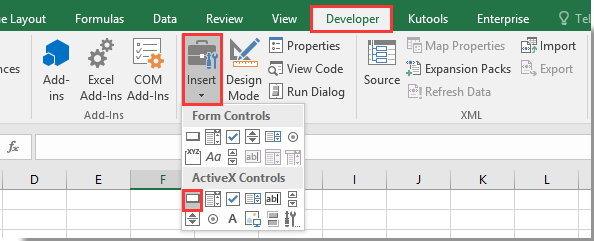
2. Narysuj przycisk polecenia w arkuszu i kliknij go prawym przyciskiem myszy. Wybierz Wyświetl kod z menu kontekstowego.

3. W wyskakującym okienku Microsoft Visual Basic for Applications oknie, zamień oryginalny kod w oknie Kod na poniższy kod VBA.
Kod VBA: użyj przycisku polecenia, aby skopiować i wkleić dane w programie Excel
Private Sub CommandButton1_Click()
Application.ScreenUpdating = False
Dim xSheet As Worksheet
Set xSheet = ActiveSheet
If xSheet.Name <> "Definitions" And xSheet.Name <> "fx" And xSheet.Name <> "Needs" Then
xSheet.Range("A1:C17 ").Copy
xSheet.Range("J1:L17").PasteSpecial Paste:=xlValues, Operation:=xlNone, SkipBlanks:=False, Transpose:=False
End If
Application.ScreenUpdating = True
End SubNote: W kodzie CommandButton1 to nazwa wstawionego przycisku polecenia. A1: C17 to zakres, który musisz skopiować, a J1: L17 to zakres docelowy do wklejenia danych. Zmień je według potrzeb.
4. naciśnij inny + Q klucze do zamknięcia Microsoft Visual Basic for Applications okno. I wyłącz tryb projektowania na karcie Deweloper.
5. Teraz kliknij przycisk polecenia, wszystkie dane z zakresu A1: C17 zostaną skopiowane i wklejone do zakresu J1: L17 bez formatowania komórki.
Powiązane artykuły:
- Jak zapisać i zamknąć aktywny skoroszyt bez monitu za pomocą przycisku polecenia w programie Excel?
- Jak zawsze przestawiać przycisk polecenia w arkuszu kalkulacyjnym w programie Excel?
- Jak zaktualizować lub wstawić (bieżącą) datę i godzinę za pomocą przycisku polecenia w programie Excel?
- Jak użyć przycisku polecenia, aby zmienić określoną wartość komórki w programie Excel?
- Jak używać przycisku polecenia, aby zapisać aktywny arkusz roboczy jako plik PDF w programie Excel?
- Jak automatycznie wstawić pusty nowy wiersz za pomocą przycisku polecenia w programie Excel?
Najlepsze narzędzia biurowe
Zwiększ swoje umiejętności Excela dzięki Kutools for Excel i doświadcz wydajności jak nigdy dotąd. Kutools dla programu Excel oferuje ponad 300 zaawansowanych funkcji zwiększających produktywność i oszczędzających czas. Kliknij tutaj, aby uzyskać funkcję, której najbardziej potrzebujesz...

Karta Office wprowadza interfejs z zakładkami do pakietu Office i znacznie ułatwia pracę
- Włącz edycję i czytanie na kartach w programach Word, Excel, PowerPoint, Publisher, Access, Visio i Project.
- Otwieraj i twórz wiele dokumentów w nowych kartach tego samego okna, a nie w nowych oknach.
- Zwiększa produktywność o 50% i redukuje setki kliknięć myszką każdego dnia!
